Hỗ trợ tư vấn
Tư vấn - Giải đáp - Hỗ trợ đặt tài liệu
Mua gói Pro để tải file trên Download.vn và trải nghiệm website không quảng cáo
Tìm hiểu thêm » Hỗ trợ qua ZaloKhi di chuyển bằng Grab, trong nhiều trường hợp các bạn cần phải dừng thêm ở một địa điểm để đón bạn bè, hay vì lý do cá nhân mà lại không muốn đặt lại một chuyến Grab khác vì mất thời gian. Vì vậy, ứng dụng đã cung cấp cho người dùng tính năng thêm địa điểm đón trả để khách hàng có thể chủ động và tiết kiệm thời gian hơn trong quá trình di chuyển. Bài viết sau đây Download.vn sẽ hướng dẫn các bạn về tính năng hữu ích nhưng vẫn chưa nhiều người biết sử dụng này.
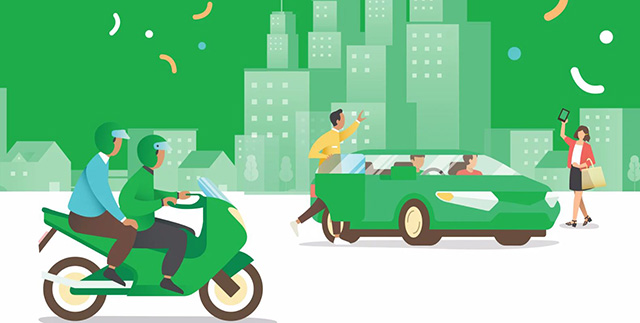
Tải Grab cho Android Tải Grab cho iOS
Bước 1: Mở ứng dụng Grab và chọn một trong 2 hình thức di chuyển Xe máy hoặc Ô tô.
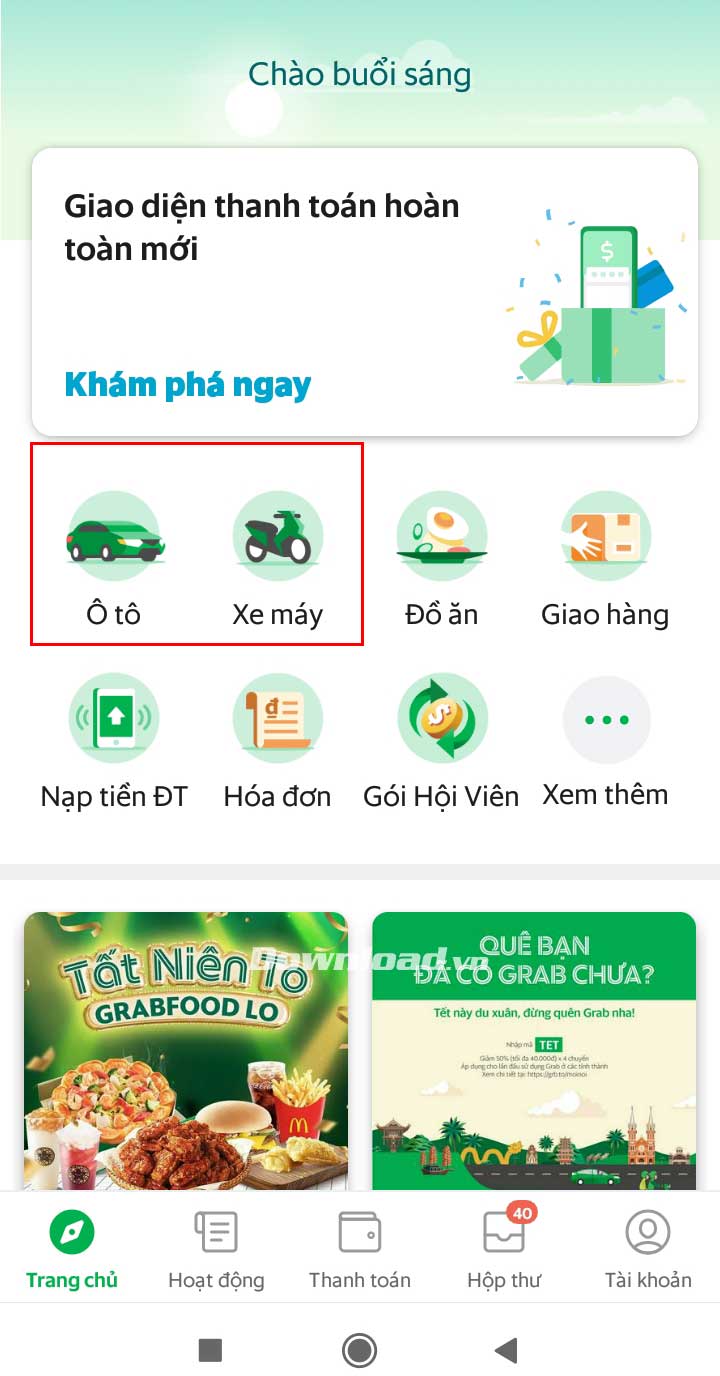
Bước 2: Sau khi chọn điểm đón thuận tiện, nhấn vào phần Tôi muốn đến...
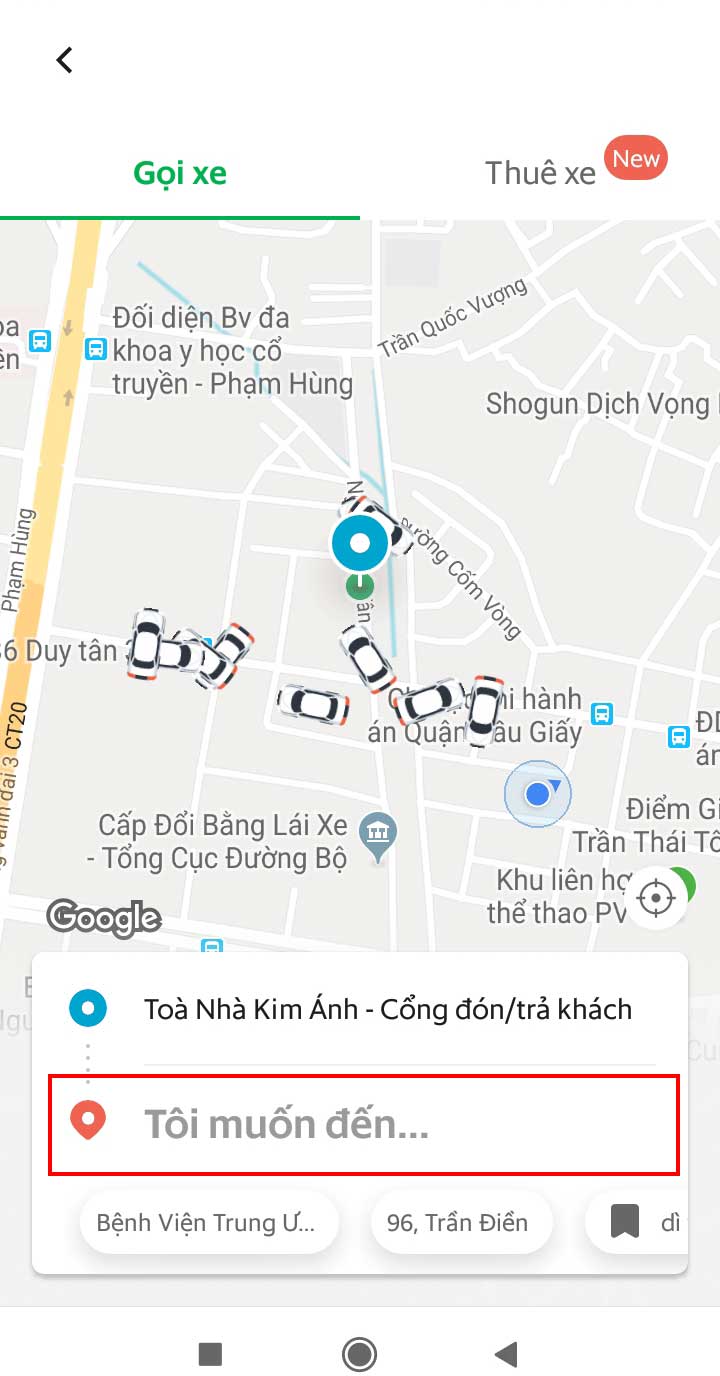
Bước 3: Nhấn vào Dấu cộng bên phải của phần Tôi muốn đến để bắt đầu thêm địa điểm.
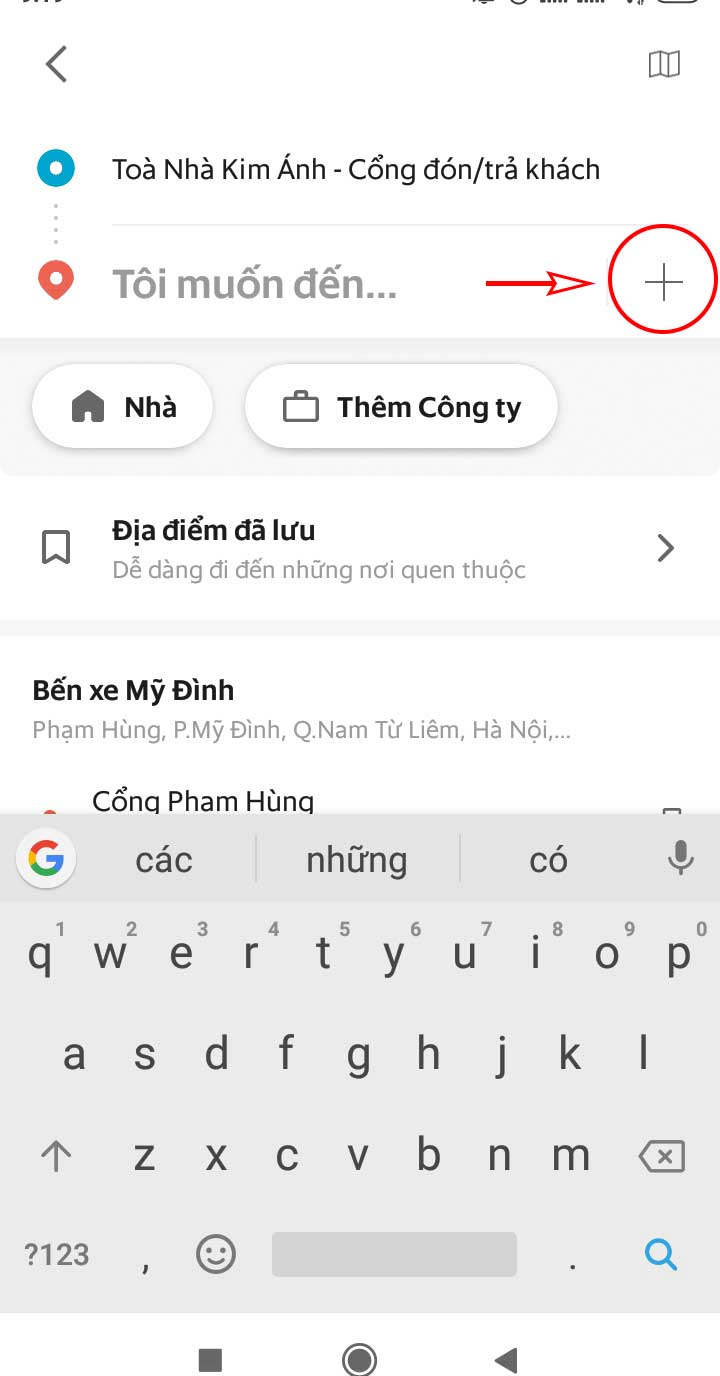
Bước 4: Các bạn lần lượt chọn điểm dừng 1 và 2, sau đó nhấn vào Hoàn tất. Hiện tại Grab chỉ hỗ trợ tối đa 2 điểm dừng đón, nên nếu bạn muốn dừng từ 3 điểm trở lên thì sẽ phải đặt thêm chuyến mới nhé.
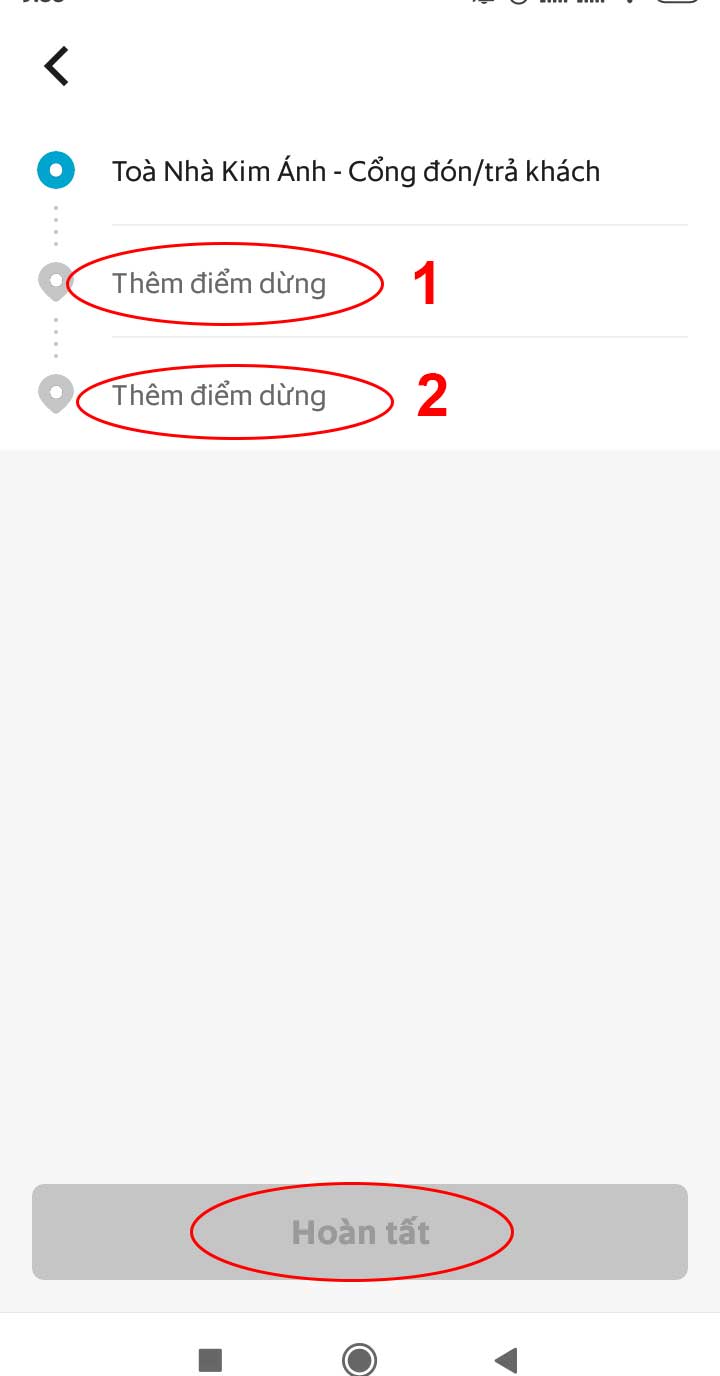
Bước 5: Kiểm tra lại thông tin đặt xe và phương thức thanh toán rồi nhấn Đặt xe.
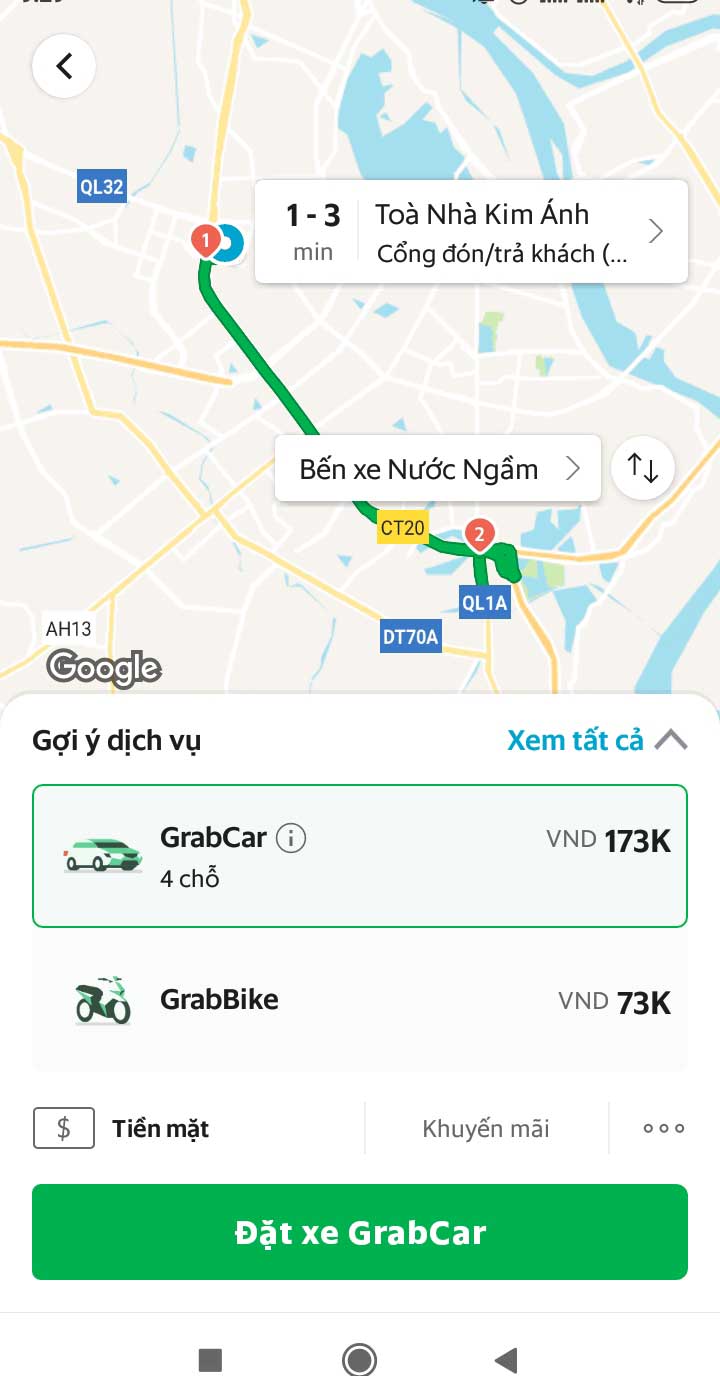
Vậy là chỉ với vài thao tác đơn giản, bạn đã có thể dừng thêm một địa điểm khác để thuận tiện hơn cho quá trình di chuyển của mình.
Lưu ý: Tính năng này không đón khách hàng khác, mà đơn giản là thêm vào một điểm dừng cho bạn. Cước phí thông thường sẽ tính bằng cách cộng giá tiền của 2 quãng đường.
Chúc các bạn thực hiện thành công!
Theo Nghị định 147/2024/ND-CP, bạn cần xác thực tài khoản trước khi sử dụng tính năng này. Chúng tôi sẽ gửi mã xác thực qua SMS hoặc Zalo tới số điện thoại mà bạn nhập dưới đây: